contenuto
DGM veloce
Comando: QDGM
Descrizione
La finestra DGM veloce è il punto di commutazione centrale per tutti gli oggetti del modello del terreno e contiene tutte le funzioni di base dell'elaborazione digitale del terreno nei prodotti GREENXPERT, LANDXPERT, CADXPERT , ETB-CAD. Gli oggetti DTM contenuti nel disegno sono elencati nella struttura ad albero con le loro dipendenze. Di seguito è riportata una breve panoramica dell'oggetto DTM selezionato. Se necessario, ulteriori informazioni sull'oggetto DTM selezionato vengono visualizzate nell'area di destra (vedere il capitolo Metodi di lavoro).
Oggetti DTM
Tutto DATAflor I dati (oggetti) DTM generati CAD vengono salvati nel disegno e non in file di configurazione separati. Ciò semplifica il backup dei dati e la creazione di copie di sicurezza, poiché il disegno deve essere solo copiato.
La figura seguente mostra la gerarchia degli oggetti di DATAflor Oggetti del modello CAD del terreno rappresentati graficamente:
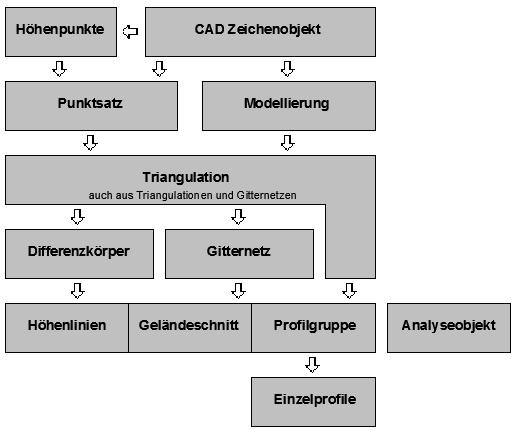
Sia i punti di elevazione che gli oggetti di disegno possono essere utilizzati come base per un modello del terreno.
Le frecce mostrano la relazione tra gli oggetti, ovvero quali oggetti possono essere derivati da quali.
La triangolazione è un oggetto DTM speciale, in quanto può essere creato non solo da insiemi di punti e modellazione, ma anche da oggetti successivi (triangolazioni e griglie).
Tutti gli oggetti dipendono l'uno dall'altro. Ciò significa che se, ad esempio, la posizione di un punto viene modificata, tutti gli oggetti DTM da esso derivati vengono automaticamente aggiornati e ricalcolati.
operazione
Quando si creano oggetti DGM, è possibile accedere alle singole funzioni DGM tramite il menu sul Scheda Modello terreno chiamata. Gli oggetti DGM vengono quindi visualizzati nella finestra DGM veloce elencati e possono essere modificati lì. Oppure puoi lavorare direttamente in DGM veloce. Qui con il tasto destro del mouse si richiamano le funzioni per la creazione degli oggetti DGM. Le informazioni sull'oggetto selezionato vengono visualizzate in una finestra separata se la funzione è attivata nel DGM rapido Info viene chiamato nella casella degli strumenti.
Tutti i vantaggi del Quick-DGM possono essere utilizzati tramite la finestra:
- Uso dei pulsanti di controllo per varie funzioni (ad es. Per creare triangolazioni:
Ctrl + altro + T). - Trascinare oggetti di disegno sui nodi nella panoramica DTM per creare direttamente oggetti come triangolazioni e modellazione.
- Trascinando gli oggetti del modello del terreno direttamente sui gruppi nel file Gestore di oggetti.
Per la Trascinamento di oggetti di disegno dal disegno nella finestra Quick-DTM e per spostare / copiare oggetti all'interno della finestra Quick-DTM, è richiesta la licenza per le funzioni estese del modello del terreno.
Funzioni
Funzioni nella struttura ad albero
Tutte le funzioni disponibili per l'oggetto DTM corrispondente vengono visualizzate con il pulsante destro del mouse. Le funzioni fornite sono programmate in modo dipendente dal contesto e vengono quindi attivate solo quando ciò accade. Nei gruppi terreno , Modellazione può essere utilizzato per strutturare gli oggetti del modello del terreno Nuovi gruppi Create.
Icona oggetto: Un doppio clic sul simbolo dell'oggetto DTM apre / mostra il file informazioni all'oggetto DTM selezionato nell'area / finestra.
visibilità: Il doppio clic imposta l'oggetto visibile / invisibile. La visualizzazione della visibilità nel disegno è indipendente da un controllo tramite layer. Se gli oggetti vengono cambiati in modo invisibile (ad es. Un record di punti che non è più necessario), la velocità del computer aumenta.
Con il tasto destro del mouse vengono offerte ulteriori opzioni. Con queste funzioni, le singole sezioni dell'albero possono essere comodamente attivate e disattivate senza doverlo fare separatamente per tutti i singoli oggetti.
| Isola oggetto | Attiva la visibilità per l'oggetto selezionato e disattiva per tutti gli altri oggetti. |
| Isolare il ramo | Attiva la visibilità dell'oggetto selezionato e di tutti gli oggetti subordinati. La visibilità di altri oggetti è impostata su OFF. |
| Ramo invisibile | Disattiva la visibilità dell'oggetto selezionato e di tutti gli oggetti subordinati. La visibilità di altri oggetti non viene modificata. |
| Ramo visibile | Attiva la visibilità dell'oggetto selezionato e di tutti gli oggetti subordinati. La visibilità di altri oggetti non viene modificata. |
fissazione: Doppio click blocca / sblocca l'oggetto. Con il tasto destro del mouse vengono offerte ulteriori opzioni. Con la fissazione, il calcolo degli oggetti (la dipendenza dall'oggetto) può essere interrotto. Le modifiche agli oggetti di base non influiscono più sugli oggetti fissi. Ciò può aumentare notevolmente la velocità di elaborazione. Dopo che una fissazione è stata rimossa, devono essere presenti anche l'oggetto e tutti gli oggetti DTM dipendenti Ricalcola essere aggiornato.
Esempio: per una triangolazione, vengono calcolate linee di contorno estese, che vengono quindi fissate. Se la triangolazione viene modificata, le curve di livello non vengono ricalcolate. Ciò può essere effettuato in modo controllato al termine della lavorazione.
A Apertura e chiusura del nodo puoi anche usare i seguenti tasti:
| + | apre il nodo selezionato |
| Ctrl & + | apre i nodi selezionati e tutti i nodi subordinati |
| - | chiude il nodo selezionato |
Funzioni nella casella degli strumenti
Ulteriori funzioni della casella degli strumenti sono disponibili nei seguenti argomenti:
configurazione
Con l'aiuto della configurazione, le proprietà (ad es. Impostazioni di colore, layer e layout) possono essere predefinite per gli oggetti DTM.
Le impostazioni all'interno della configurazione corrispondono a quelle nella finestra delle informazioni. Ulteriori informazioni sulle opzioni all'interno della configurazione sono disponibili nella guida per i rispettivi oggetti DTM.
I seguenti oggetti differiscono dalla visualizzazione degli oggetti DTM nella finestra delle informazioni:
Modellierung
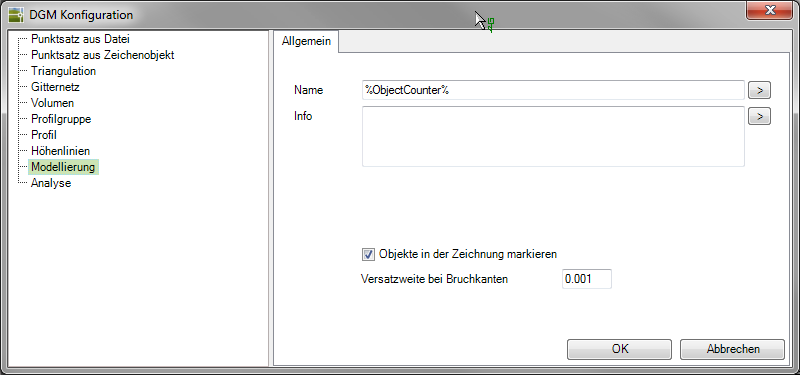
Die opzione Larghezza offset alle linee di interruzione specifica la distanza tra il bordo vincolato e il bordo limite.
Analisi
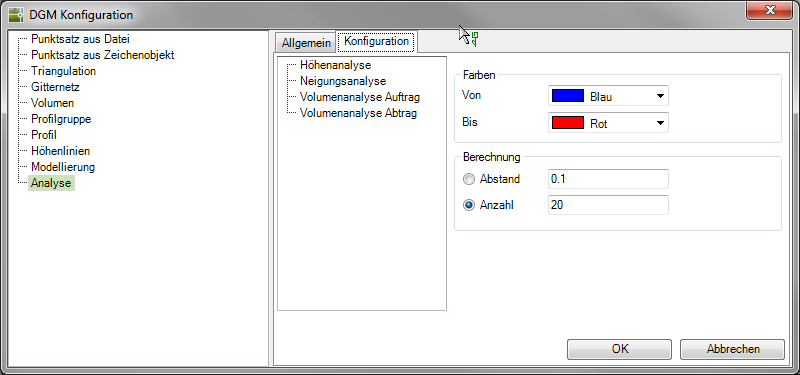
Per le analisi, la gamma di colori può essere specificata con due colori. Per il calcolo sono disponibili due opzioni.
Con l'opzione distanza viene impostato un intervallo in base al quale viene eseguita la gradazione del colore. Se la distanza = 1, viene utilizzato un nuovo valore di colore ogni 1 metro / grado. Il rispettivo colore intermedio viene interpolato dalla tabella dei colori.
Con l'opzione Quantità l'intervallo di valori della base di calcolo (ad es. il punto più basso e più alto di una triangolazione) viene diviso per il numero specificato.
Struttura a strati
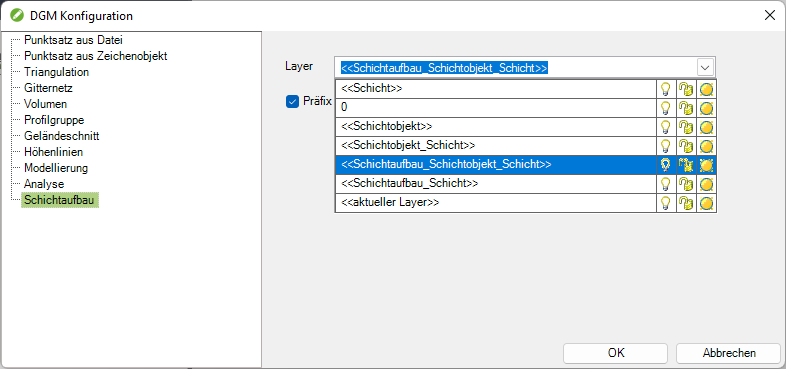
Specificare qui su quale Strato le strutture dei livelli devono essere create per impostazione predefinita. Le variabili vengono utilizzate per utilizzare la struttura dei livelli. Inoltre, puoi Usa il prefisso per i nomi, in modo che le strutture dei livelli create (triangolazioni) possano essere trovate più facilmente nella struttura del Quick DTM.
Le impostazioni qui effettuate vengono quindi utilizzate per impostazione predefinita nella finestra di dialogo Struttura a strati visualizzato.
I file di configurazione vengono memorizzati nella directory utente di DATAflor CAD salvato.

